Slik aktiverer du Google Chrome Ikke spore funksjonen

Google Chrome er den siste nettleseren som legger til funksjonen Do Not Track (DNT) i en fersk oppdatering. Slik gjør du det for å legge til mer privatliv og sikkerhet.
Google Chrome er den nyeste nettleseren tilinnlemme funksjonen Do Not Track (DNT) i en fersk oppdatering. Nettsteder du besøker for å samle inn data for å vise deg annonser basert på interessene dine og demografien. DNT-alternativet blokkerer nettsteder for å samle inn data om nettstedene du besøker.
Aktiver Ikke spor i Chrome
Tidligere kan du aktivere DNT i Chrome via enutvidelse, men nå er den inkludert som standard i den nye oppdateringen. For å aktivere DNT, klikk Alternativer-knappen øverst til høyre i Chrome og velg Innstillinger.
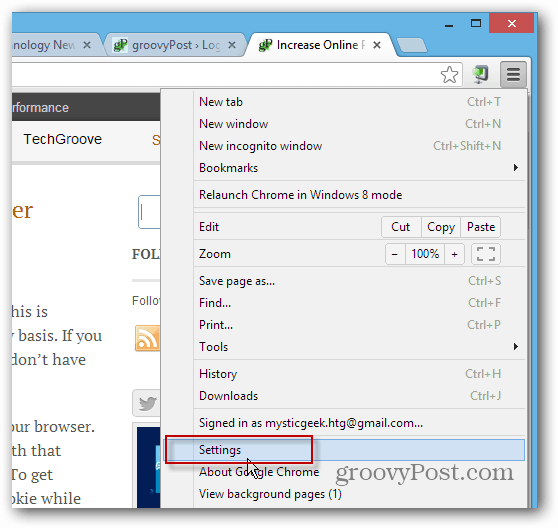
I kategorien Innstillinger blar du ned og klikker på Vis avanserte innstillinger.
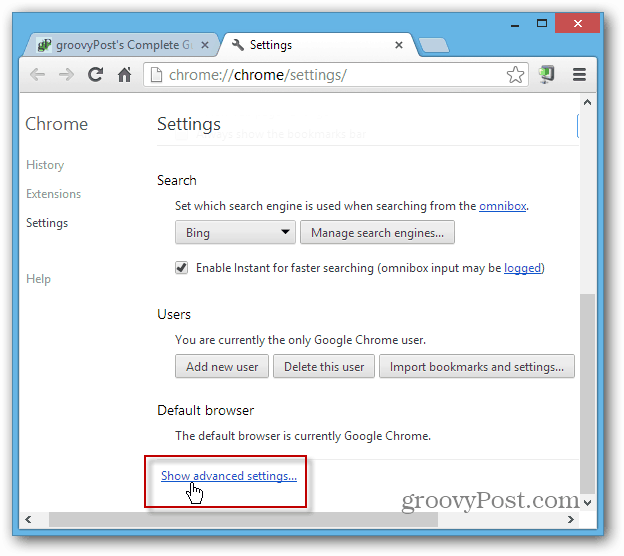
Bla nedover og under Personvern-delen, sjekk "Send en" Ikke spor "-forespørsel med surfetrafikken din.
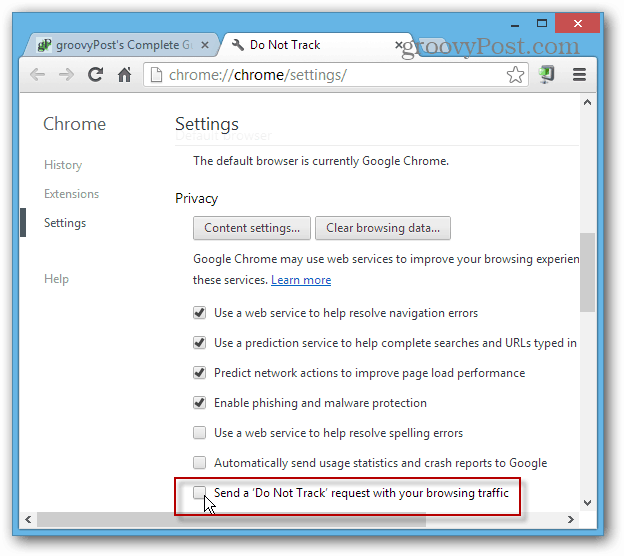
Etter at du har lest den, klikker du OK og lukker Innstillinger-fanen etter at du har lest den.
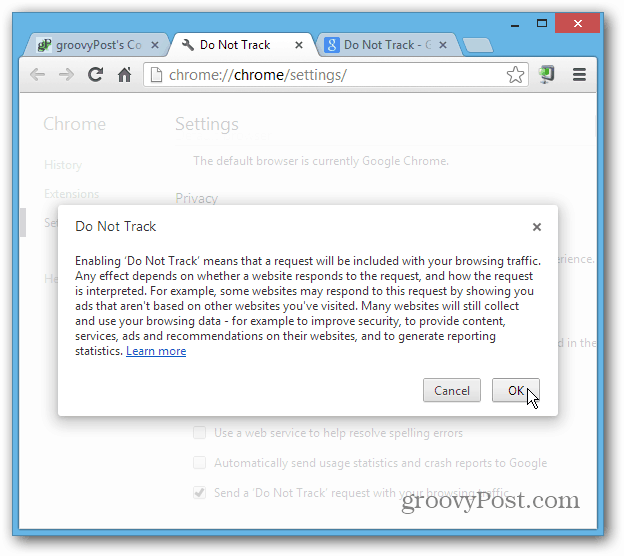
For mer informasjon om Ikke spor og hvordan du aktiverer det i andre nettlesere, sjekk ut disse artiklene:
- Ikke spor nettleserutvidelsen
- Aktiver Ikke spor i Internet Explorer, Firefox og Safari
- Twitter hopper på ikke spore bandwagon
- Yahoo omfavner ikke spor



![Deaktiver Google Now-varslene i Chrome [Oppdatert]](/images/howto/disable-the-google-now-notifications-in-chrome-updated.png)




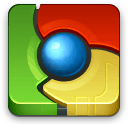

Legg igjen en kommentar